Курсовая работа: Разработка прикладного программного обеспечения деятельности отдела аренды ЗАО "Сириус"
Выполнил: Шолков И.Д.
220 группа
Проверил: Гурвиц Г.А.
Хабаровск 2009
Оглавление
1. Задание на курсовой проект
2. Описание процесса создания векторного плана этажа здания
2.1 Создание приложения
2.2 Создание чертежа
3. Описание предметной области и схемы модели данных
4. Разработка приложения
Список литературы
1. Задание на курсовой проект
Разработать прикладное программное обеспечение деятельности отдела аренды ЗАО «Сириус». После удачной приватизации, когда у руководства этого предприятия оказалась большая часть акций, дела некогда мощного предприятия пошли на спад. В настоящее время основной статьей получения прибыли является сдача в аренду другим предприятиям и организациям площадей, которыми владеет «Сириус». В его собственности имеется 12-этажное здание, которое состоит примерно из 300 помещений. Почти все они сдаются в аренду. Один арендатор может арендовать несколько помещений, причем срок аренды для каждого устанавливается отдельно. Величина арендной платы и ее периодичность устанавливается арендодателем. Субаренда площадей запрещена. Закрытые договоры не удаляются из БД для
отслеживания предыдущих арендаторов.
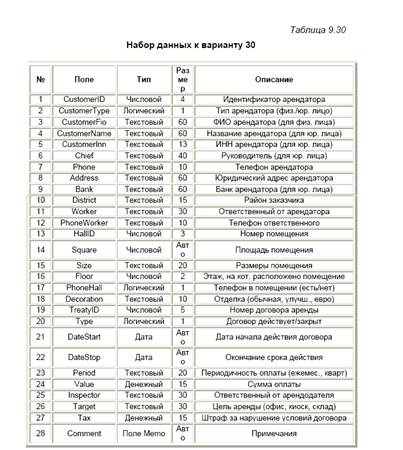
2. Описание процесса создания векторного плана этажа здания
Моя работа связана с отдельной поликлиникой, поэтому мне необходимо начертить план здания поликлиники, нанести на неё различные чертёжные элементы и элементы интерьера. Именно этот план послужит для создания графической опоры моей геоинформационной системы.
Для разработки плана здания воспользуемся графическим редактором AutoCAD. Он предоставляет широкие возможности для графических решений. Целесообразность очевидна из его функциональности.
2.1 Создание приложения
Создав проект AutoCAD перед нами появляется среда разработки.
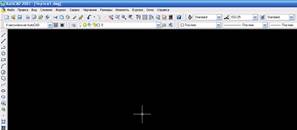
Для начала установим единицы измерения, для этого откроем вкладку Формат –>Единицы. И в окне выберем сантиметры.

2.2 Создание чертежа
Весь план должен быть выполнен в слоях, поэтому я выделил следующее разделение:
1. Схема здания
2. Заполнение
3. Интерьер
4. Подписи
Для создания слоев воспользуемся вкладкой ФОРМАТ -> СЛОЙ. В результате чего появится окно Диспетчер свойств слоёв

Для создания своих слоев существует соответствующая кнопка – Создать слой. Значок галочки соответствует активному слою.
Далее в процессе проектирования чертежа, для того, чтобы нарисовать объект в определённом слое, необходимо сделать данный слой активным, и чертить объект. Сделать слой активным можно, нажав на зелёную галочку.
--> ЧИТАТЬ ПОЛНОСТЬЮ <--